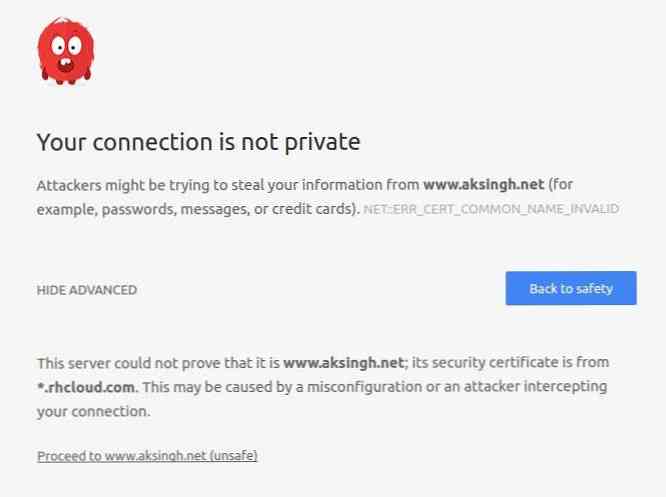Hàng không không có trong Windows 8 6 Các tính năng hàng không bạn vẫn có thể sử dụng

Nhiều người nghĩ rằng Aero đã hoàn toàn biến mất trong Windows 8, nhưng điều này không đúng. Microsoft đã không giúp đỡ vấn đề bằng cách nói rằng họ đã vượt ra ngoài hàng rào trong một số bài đăng trên blog. Tuy nhiên, khả năng tăng tốc phần cứng và hầu hết các tính năng của Aero vẫn còn.
Hàng không hơn kính. Những gì thực sự biến mất là thương hiệu Aero và chủ đề Aero Glass với viền cửa sổ trong suốt, mờ. Tính năng Flip 3D, không được nhiều người dùng Windows sử dụng, cũng đã bị xóa.
Tăng tốc phần cứng
Máy tính để bàn của Windows 8 vẫn được tăng tốc phần cứng. Phần cứng đồ họa của máy tính của bạn (được gọi là GPU) được sử dụng để tăng tốc kết xuất các cửa sổ và các yếu tố giao diện khác. Điều này tăng tốc độ kết xuất cửa sổ, giảm tải CPU của bạn và cho phép hiệu ứng đồ họa sáng hơn.
Microsoft đã loại bỏ các viền cửa sổ trong suốt của Aero Glass và thay thế chúng bằng các viền cửa sổ màu đơn sắc, nhưng đây không phải là sự trở lại với máy tính để bàn không kết hợp của Windows XP. Trên thực tế, thanh tác vụ của máy tính để bàn vẫn trong suốt.

Hoạt hình cửa sổ
Hình ảnh động cửa sổ của hàng không vẫn còn hiện diện. Các hình động xuất hiện khi bạn mở, đóng, thu nhỏ hoặc khôi phục chức năng cửa sổ giống như đã làm trên Windows 7.

Hàng không
Tính năng Aero Peek, ẩn các cửa sổ khỏi tầm nhìn, vẫn còn hiện diện. Để sử dụng Aero Peek, hãy di con trỏ chuột lên hình thu nhỏ trên thanh tác vụ hoặc nhấn Alt-Tab và tab vào cửa sổ. Cửa sổ bạn đang di chuột qua sẽ được hiển thị và tất cả các cửa sổ khác sẽ được làm trong suốt. Các đường viền xung quanh các cửa sổ trông hơi giống kính, nhưng tính năng này có chức năng tương tự.

Bạn cũng có thể di con trỏ lên nút Show Desktop ở góc dưới bên phải của thanh tác vụ để xem trước màn hình nền. Nếu điều này không hoạt động, bấm chuột phải vào thanh tác vụ của bạn và chọn Thuộc tính. Kiểm tra Sử dụng Peek để xem trước máy tính để bàn hộp kiểm. (Lưu ý rằng bây giờ nó được gọi là Peek - không phải là Aero Peek, như được gọi trên Windows 7.)

Chụp nhanh
Aero Snap hoạt động giống như trên Windows 7. Kéo và thả đường viền của cửa sổ sang bên trái hoặc bên phải màn hình của bạn và giải phóng nó để nhanh chóng thay đổi kích thước cửa sổ và chiếm một nửa màn hình của bạn. Bạn cũng có thể sử dụng Phím Windows + Mũi tên trái hoặc Phím Windows + Phím tắt Mũi tên phải để nhanh chóng tạo một cửa sổ chiếm nửa trái hoặc phải của màn hình.

Hình thu nhỏ trên thanh tác vụ trực tiếp
Xem trước thanh tác vụ trực tiếp của Aero vẫn còn hiện diện. Khi bạn di chuột qua biểu tượng trên thanh tác vụ, bạn sẽ thấy hình thu nhỏ của tất cả các cửa sổ đang mở. Đây không chỉ là các bản xem trước tĩnh - chúng được cập nhật cùng với chính cửa sổ. Nếu bạn đang phát video, bạn sẽ thấy video đang phát trong hình thu nhỏ xem trước. nếu bạn đang chơi trò chơi, bạn có thể xem trò chơi tiếp tục chạy trong bản xem trước.

Lắc hàng không
Tính năng Aero Shake ít được sử dụng hơn vẫn còn tồn tại. Để sử dụng Aero Shake, lấy chuột tiêu đề của cửa sổ bằng chuột và lắc cửa sổ xung quanh trên màn hình. Tất cả các cửa sổ khác sẽ tự động thu nhỏ. Nếu bạn lấy nội trú của cửa sổ và lắc lại, các cửa sổ được thu nhỏ sẽ tự động trở về vị trí ban đầu của chúng.

Đã qua: Lật 3D
Tính năng Flip 3D được giới thiệu trong Windows Vista hiện đã bị xóa. Flip 3D đã kích hoạt trình chuyển đổi cửa sổ giống như Alt-Tab khi bạn nhấn phím Windows và Tab cùng lúc. Với Flip 3D, bạn đã lật lật qua các hình thu nhỏ của cửa sổ lớn hơn để chọn cửa sổ mở.

Trong Windows 8, Microsoft hiện sử dụng tổ hợp phím nóng Windows Key + Tab cho trình chuyển đổi mới, chuyển đổi giữa các ứng dụng Windows 8 hiện đại. (Trình chuyển đổi Alt + Tab truyền thống vẫn khả dụng. Nó hoạt động với cả ứng dụng dành cho máy tính để bàn và kiểu hiện đại.)

Đã qua rồi
Tính năng Aero Glass cung cấp viền cửa sổ trong suốt, giống như thủy tinh đã bị xóa. Không chỉ đơn giản là mặc định - Microsoft đã loại bỏ mã cho hiệu ứng làm mờ cho phép Aero Glass hoạt động bình thường.

Thay vì viền cửa sổ trong suốt giống như thủy tinh, máy tính để bàn Windows giờ đây có viền cửa sổ màu đặc. Đây là những gì Microsoft muốn nói khi họ nói rằng Aero đã bị xóa. (Tuy nhiên, thanh tác vụ vẫn trong suốt một phần.)

Có một cách để kích hoạt lại các viền cửa sổ trong suốt và có được hiệu ứng giống như Kính cường lực, nhưng nó không hoạt động tốt như chúng ta hy vọng. Việc loại bỏ tính năng làm mờ có nghĩa là các viền cửa sổ sẽ hoàn toàn trong suốt, có thể gây mất tập trung. Ngoài ra còn có tham nhũng đồ họa trong một số tình huống - Microsoft rõ ràng không muốn ai sử dụng Aero Glass nữa.

Tin vui là Aero không hoàn toàn biến mất trong Windows 8 - Microsoft sẽ không kéo chúng ta trở lại kỷ nguyên Windows XP bằng cách loại bỏ tất cả các hiệu ứng tăng tốc phần cứng và 3D. Tuy nhiên, Aero Glass - có lẽ là tính năng hướng tới người dùng nổi bật nhất của Aero - đã biến mất.
Nếu bạn thích Aero Glass, điều này thật đáng tiếc - nhưng nếu bạn lo lắng về việc Microsoft sẽ loại bỏ khả năng tăng tốc phần cứng và các tính năng khác của Aero, bạn có thể thở phào nhẹ nhõm.